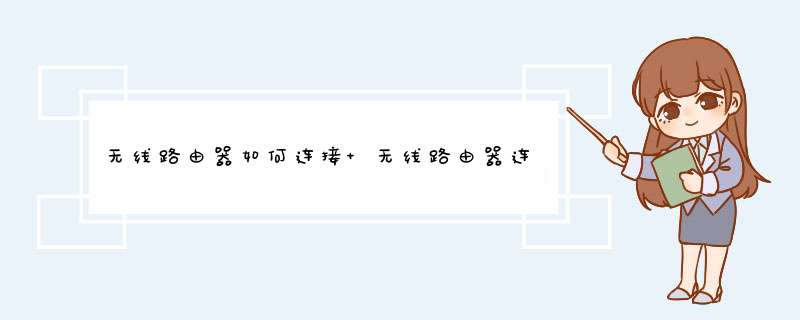
想必大家在玩电脑的过程中都会遇到很多大大小小的问题,那么如何将电脑连接到无线路由器上也一定是一些人在使用电脑的过程中会遇到的问题。但是问题不大,所以解决的方法很多。但是,如果你是一个对电脑无所适从的人,有些地方就有些小困难了。说到底就是电脑连上无线路由器,就那么几步。请耐心往下看!
步骤介绍:
1.第一步,用无线路由连接猫。我们看到的网线的第一部分连接的是猫的局域网,另一部分连接的是无线路由上的广域网。
2.以电脑xp系统为例。其实win7电脑的 *** 作步骤是一模一样的。不同的是,一个是本地连接,一个是网上邻居,差别很大。第一步是用鼠标点击本地连接,然后右键选择属性。
3.在出来的界面中,一直用鼠标下拉,找到一个名为互联网协议的选项。双击鼠标打开它。
4.然后在出现的对话框中,选择所有按钮自动获取,设置完成后点击确定。
5.然后打开IE浏览器,在地址栏输入192.168.1.1。然后输入账号和密码。两个都是管理员。
6.输入完成后,进入快捷网络界面,点击右侧的设置向导栏。
7.点击鼠标后,在d出的对话框中,直接点击下一步。
8.点击下一步后。在d出的对话框中,默认允许路由器选择合适的上网方式,我们不需要更改,可以直接进入下一步。
9.然后,会出现一个对话框,要求输入帐户密码。这里是你在安装宽带时学习和设置的账号和密码。输入后直接进入下一步。
10.根据自己的需要设置路由器的名称和密码。然后进行下一步 *** 作。
11.之后,您将被要求检查参数,确保某些内容是正确的,然后单击确定。保存后,会d出一个设置状态。您可以检查您的所有设置是否正常。到目前为止,所有的工作都完成了。
无线路由方便了很多人。安装无线路由器后,我们可以用手机或电脑连接网络,方便我们上网移动。在安装无线路由的时候,如果不是很清楚或者是电脑白痴,建议不要自己做,或者可以咨询别人。虽然不是很复杂的步骤,但是还是需要一些熟悉电脑的人来 *** 作个别方面。最后,希望以上知识能帮到你。
欢迎分享,转载请注明来源:内存溢出

 微信扫一扫
微信扫一扫
 支付宝扫一扫
支付宝扫一扫
评论列表(0条)